Você já se deparou com uma situação em que o seu Mac não permite que você grave em uma unidade externa?Na maioria dos casos, isso pode ocorrer porque a unidade em que você está tentando salvar os dados está formatada como NTFS.
- Ative o suporte de gravação no sistema de arquivos (ExFAT) no Windows e macOSReformate a unidade.
ou, - Habilite o suporte de gravação NTFS no Mac sem formatar a unidade.
Embora a primeira solução seja gratuita, ela não é recomendada, especialmente quando você precisa fazer backup de uma grande quantidade de dados, porque a formatação da unidade excluirá todo o seu conteúdo.Além disso, o desempenho de leitura / gravação do ExFAT é relativamente lento em comparação com o NTFS e pode não ser compatível com versões anteriores do Windows.
A solução ideal é habilitar o suporte de gravação instalando o driver NTFS apropriado para Mac.Nas seções a seguir, exploraremos várias soluções de terceiros gratuitas e pagas e suas vantagens e desvantagens.
Habilite o suporte de gravação NTFS no Mac gratuitamente
Para habilitar o suporte de gravação em unidades externas formatadas com NTFS, você pode instalar o driver NTFS.Dessa forma, os dados existentes permanecem os mesmos e você pode ler / gravar a unidade no macOS e no Windows.
Agora, existem drivers NTFS gratuitos e pagos para Mac.Aqui estão algumas soluções gratuitas que você pode experimentar.
Use o driver Apple Kernel para ler / gravar NTFS no Mac
O driver do kernel da Apple para macOS permite o uso de " sem navegação "OpçãoSuporte de gravação em unidades NTFS.Isso significa que você pode instalar uma unidade NTFS com acesso de leitura / gravação em seu Mac sem qualquer software adicional, mas existem algumas restrições.
Você não poderá navegar na unidade diretamente em Localizações do Finder.Para acessar a unidade, você precisa usar a opção "Ir para a pasta" do Finder para navegar explicitamente até o ponto de montagem da unidade.Além disso, isso geralmente requer que você inicie um terminal e execute alguns comandos sempre que quiser montar uma unidade NTFS externa com acesso de leitura / gravação habilitado.
Embora sejam apenas dois comandos, pode se tornar tedioso com o tempo, mesmo para quem está satisfeito com o terminal.
Felizmente, existem alguns utilitários gratuitos disponíveis que podem automatizar o mesmo processo, mas de uma forma mais conveniente.Eles geralmente montam sua unidade como leitura / gravação em um Mac e abrem uma janela do Finder no ponto de montagem da unidade, permitindo que você acesse seu conteúdo.
Como gravar em unidades NTFS no Mac gratuitamente
MountyÉ um utilitário popular do Mac que permite montar uma unidade externa NTFS como um volume gravável.Ele está localizado na barra de menus do Mac e fornece acesso fácil para montar e desmontar volumes NTFS no modo de leitura / gravação.
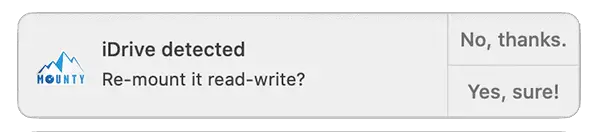
- No MacinstalaçãoMounty.
- Inicie o aplicativo e certifique-se de que ele seja executado na barra de menus.Como alternativa, você pode habilitar a opção "Iniciar no login".
- Conecte a unidade NTFS ao Mac.O Mounty deve detectar automaticamente e solicitar que você remonte a unidade com acesso de leitura / gravação por meio de notificação.Se você cancelou a notificação, ainda pode reinstalá-la a partir do ícone da barra de menu do Mounty.A unidade NTFS deve ser detectada e listada no menu do aplicativo.
- Uma nova janela do Finder é aberta e a unidade NTFS externa é montada no modo de leitura / gravação.Você pode copiar, mover, criar ou excluir arquivos na unidade.
Contanto que a unidade seja montada via Mounty, você pode clicar em "Mostrar [nome da unidade] no Finder "OpçãoFácil acesso ao drive.
Depois de gravar na unidade, volte ao ícone do Mounty for Mac na barra de menu e selecione "Desmontar".A unidade será desmontada e você poderá desconectá-la com segurança.
Nota:Ao usar o Mounty para montar a unidade no modo de leitura / gravação, você não pode encontrá-lo em Localizações do Finder;Portanto, você não pode navegar pelos arquivos da unidade por meio de outros aplicativos.Se você precisar abrir qualquer arquivo na unidade de outro aplicativo, será necessário desmontá-lo e remontá-lo como somente leitura.
Em nosso teste, o desempenho de gravação NTFS do Mounty é quase o mesmo que a maioria das soluções NTFS pagas, mas carece da integração do Finder do drive NTFS, mecanismo de proteção de dados dedicado, gerenciamento de disco e outros recursos nativos, porque usa o driver Apple Kernel com a opção "nobrowse" em vez de seu próprio driver dedicado.
Existe outro utilitário gratuito notável para habilitar o suporte de gravação para drives USB externos, chamadoHasleo NTFS para Mac, Ele fornece uma experiência de navegação mais nativa.A unidade pode ser facilmente montada ou desinstalada a partir do ícone da barra de menus ou acessada diretamente em Localizações do Finder.
Embora Hasleo NTFS tenha uma melhor experiência de usuário, seu desempenho é muito mais lento em comparação com a velocidade de gravação nativa.Além disso, falta gerenciamento de disco (reparo de disco, verificação de disco, formato de disco, etc.) para unidades NTFS.
Vantagens de uma solução NTFS gratuita para Mac
- Esta é uma solução gratuita!
- Nenhuma conversão é necessária.Os volumes NTFS podem ser montados em Macs como estão e oferecem suporte para leitura / gravação.
- A unidade externa ainda usa o sistema de arquivos nativo do sistema operacional Windows.
Desvantagens da solução NTFS gratuita para Mac
Embora a solução NTFS gratuita para Mac tenha se tornado cada vez melhor com o tempo, ainda há muito espaço para melhorias.
- Velocidade de leitura / gravaçãoLento: em comparação com as opções nativas ou avançadas, o desempenho de leitura / gravação é mais lento.Embora o Mounty esteja próximo em termos de desempenho, ele perde outros recursos avançados devido à falta de drivers dedicados.
- Gerenciamento de disco NTFS ausente:As soluções gratuitas geralmente carecem de suporte para gerenciamento de disco NTFS (verificação, reparo, formato, etc.) ou funções dedicadas de proteção de dados.
- O problema de usar outros aplicativos para modificar arquivos em tempo real:Soluções gratuitas de NTFS (como o Mounty) fornecem acesso de leitura / gravação a unidades NTFS por meio da opção "nobrowse", de modo que você não poderá navegar pelo conteúdo de outros aplicativos.Embora soluções gratuitas como Hasleo permitam esse recurso, seu desempenho de leitura / gravação geralmente é muito lento.
- Falta de suporte dedicado ao usuário:Drivers NTFS gratuitos para Mac geralmente são criados por desenvolvedores independentes.Portanto, embora o suporte da comunidade possa ser fornecido em alguns casos, geralmente há uma falta de suporte dedicado ao usuário.
- Falta de suporte de longo prazo:Mesmo que sejam desenvolvidos por grandes empresas, no longo prazo geralmente não têm incentivos diretos para melhorar ou atualizar produtos.A menos que uma atualização de compatibilidade adequada seja fornecida, o suporte NTFS efetivo no Mac pode ser descontinuado com versões futuras do macOS.
Se você ocasionalmente precisar gravar em uma unidade NTFS em um Mac ou tiver acesso a um sistema Windows secundário (em um computador físico ou por meio de virtualização), poderá gerenciar localmente (verificar, reparar, formatar, etc.) sua unidade NTFS nele Na maioria dos casos, Mounty pode fazer o trabalho.
No entanto, se você usa unidades NTFS com frequência e deseja gerenciá-las totalmente em seu Mac, pode ser necessário procurar suporte de driver NTFS dedicado no macOS.
Obtenha o driver Premium Mac NTFS gratuitamente
Embora os drivers NTFS completos para Mac sejam normalmente fornecidos como uma solução paga, às vezes você pode usá-los legalmente e gratuitamente por meio de uma unidade USB externa.Muitos fabricantes de unidades externas trabalham com fornecedores de soluções NTFS premium e, quando você compra uma unidade externa deles, os usuários podem usar essas ferramentas gratuitamente.
Por exemplo,Seagate和WD allTrabalhe com a Paragon Software para fornecer uma versão gratuita personalizada do Microsoft NTFS para Mac, que você pode usar com variantes específicas de unidades externas.Se você estiver comprando um novo disco rígido externo, verifique se o fabricante da unidade fornece um driver NTFS para Mac compatível com a unidade.
Se a sua unidade externa não tiver um driver NTFS personalizado ou se você usar várias unidades NTFS ao mesmo tempo, pode ser necessário atualizar para uma solução NTFS avançada dedicada.
Driver NTFS avançado para Mac [pago]
Se não estiver satisfeito com o desempenho ou experiência da solução NTFS gratuita, você pode explorar algumas alternativas pagas para Mac.
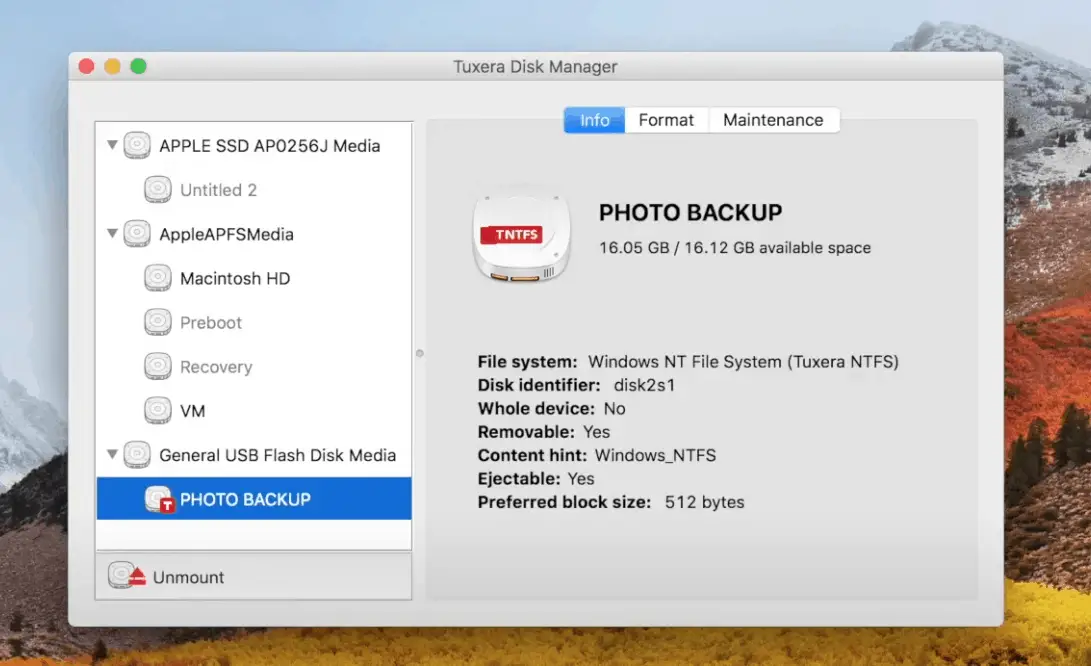
As duas empresas mais populares e conhecidas que fornecem drivers NTFS de qualidade para Mac sãoParangona和Tux.Ambos fornecem uma gama semelhante de funções e fornecem uma experiência de leitura / gravação e navegação nativas por meio da unidade NTFS instalada.
Quanto ao desempenho, com base em discussões em fóruns públicos, geralmente acredita-se que o desempenho de leitura / gravação do Paragon NTFS pode ser melhor do que o do Tuxera NTFS, especialmente para unidades de estado sólido.No entanto, na operação diária, os usuários não encontrarão nenhum desvio significativo de desempenho entre os dois.
Se você tem que lidar com drives NTFS com freqüência e precisa de um driver NTFS de alto desempenho com suporte completo de leitura / gravação NTFS e gerenciamento de disco em seu Mac, então a solução NTFS paga é a escolha perfeita.
Instale o driver Premium NTFS no Mac
Tanto o Paragon quanto o Tuxera são fornecidos como pacotes de software.
- 下载Paragon NTFS 或Tux NTFS, Sujeito ao seu driver favorito.
- Siga o assistente para concluir o processo de instalação.Pode ser necessário fornecer a senha do administrador durante este processo.
- Reinicie o seu Mac.
Após a instalação, seu Mac herdará automaticamente o suporte nativo de leitura / gravação para qualquer unidade NTFS e você também pode navegar na unidade diretamente do Finder ou de outros aplicativos.
Você também pode usar o menu de preferências do sistema Paragon NTFS ou Tuxera NTFS para controlar as preferências do driver NTFS, como desabilitar ou desinstalar o driver NTFS, gerenciar funções adicionais, como cache de disco, verificação, reparo ou formatação de unidades NTFS, etc.
Preço do driver NTFS avançado para Mac
Tanto o Paragon NTFS quanto o Tuxera NTFS oferecem testes gratuitos limitados de seus produtos.Mas você deve comprar uma licença válida para desbloquear todas as funções e uso ilimitado.A taxa de licença única para o Paragon NTFS é de US $ 19.95, enquanto a taxa para o Tuxera NTFS é de US $ 15.00.
- Use unidades NTFS no macOS para fornecer experiência e suporte nativo de leitura / gravação.Você pode até mesmo usar facilmente outros aplicativos para editar / processar arquivos armazenados em unidades NTFS instantaneamente.
- Gerenciamento de disco NTFS integrado e mecanismo especial de proteção de dados.
- Uma solução de longo prazo rápida, estável e confiável para leitura / gravação de NTFS no Mac.
- Suporte dedicado ao usuário.
A única desvantagem da solução NTFS avançada para Mac é que ela não está disponível gratuitamente.Os drivers NTFS avançados são atualizados regularmente, mas você pode ter que pagar mais por atualizações anuais.
Paragon NTFS e Tuxera NTFS: Qual é o melhor?
Além do acima exposto, soluções avançadas como Paragon NTFS ou Tuxera NTFS não têm outras deficiências óbvias. Tudo se resume à sua preferência pessoal de qual você deseja escolher.Embora se possa dizer que o Tuxera fornece mais controle sobre seu driver NTFS, pode-se dizer que o Paragon NTFS fornece um desempenho mais rápido.
Todos eles oferecem um período de teste gratuito de mais de uma semana.Você pode usar este período de teste para decidir qual é mais conveniente para você.
Esperamos que este artigo ajude você a remover a proteção contra gravação de NTFS em seu Mac e permita que você salve, copie ou exclua arquivos em unidades formatadas em NTFS.



![Remova o vírus Search Marquis [do Safari, Chrome, Firefox no Mac] Remova o vírus Search Marquis [do Safari, Chrome, Firefox no Mac]](https://infoacetech.net/wp-content/uploads/2021/05/5282-search-marquis-screenshot-150x150.jpg)


![Como configurar o e-mail Roadrunner no Mac [atualização] Como configurar o e-mail Roadrunner no Mac [atualização]](https://infoacetech.net/wp-content/uploads/2021/06/5685-photo-1519824656922-02aa979af4cc-150x150.jpg)






